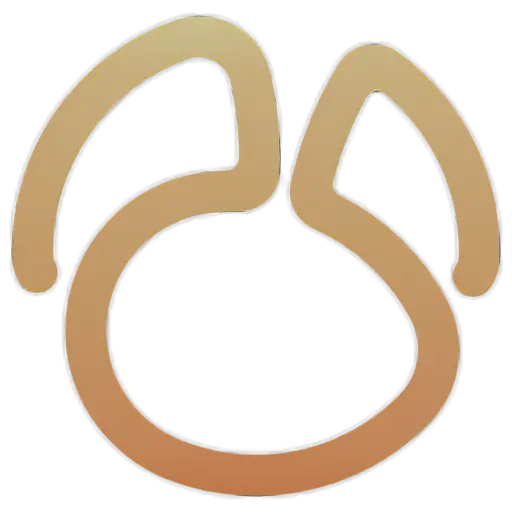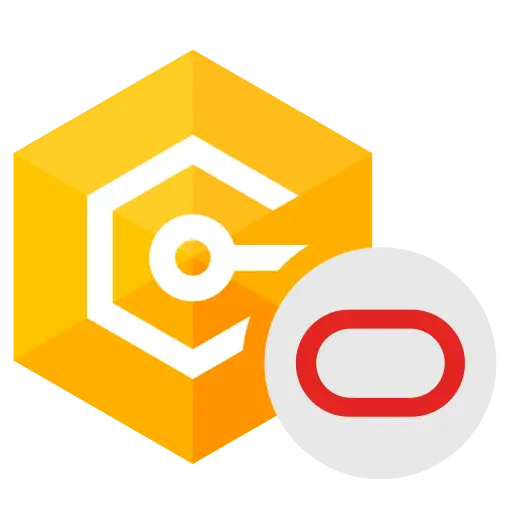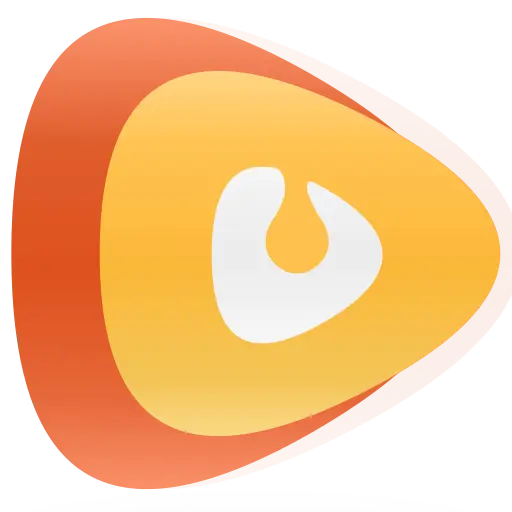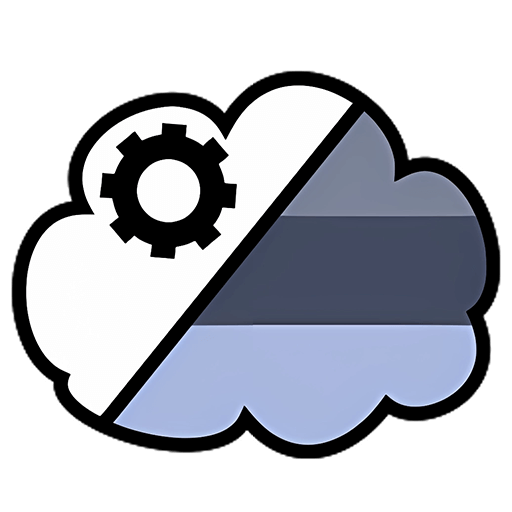您還未登錄,登入後可獲得更好的體驗

{{ item.spec_option }}
{{ item.spec }}
系統
¥{{ random.sku_info.price }}
參考價
Air Live Drive Pro允許您將多個網盤掛載為本地磁片使用,每個網盤都將成為電腦上的獨立的磁片驅動器。
- 您的雲作為本地磁片
將雲作為電腦上的磁片驅動器連接,並將雲作為本地磁片使用。
- 線上工作
直接在雲中的檔案上使用常用的工具或程式。
- 支持多個雲
Air Live Drive適用於最重要的雲,並且可以從同一雲添加多個帳戶。 每個帳戶都將成為電腦上的磁片驅動器。
- 節省硬碟空間
無需在電腦上複製雲即可線上工作,並節省硬碟空間。
- 免費版
使用免費版本並瞭解軟件。
獲取專業版以完成體驗。
- 在不同步的情况下工作
直接處理雲中的檔案,避免同步過程。
Air Live Drive現時支持的雲盤清單:
OneDrive,OneDrive for Business,OneDrive中國版, Google Drive,Box,Dropbox,Mega,Yandex,Naver,Hidrive,Mail.ru,WebDAV,Mail.com,Adrive,Magenta Cloud,Stack Storage,Datto Drive,pCloud,InfiniCloud,SharePoint Online,SharePoint China,Opendrive,Backblaze,Koofr,Owndrive,Nextcloud,Orange Flexible Cloud,Jottacloud,Onlime.dk,堅果雲,阿裡雲, Wasabi,S3,AWS s3,Huawey,Idrive e2,FTP,FTPS和SFTP.
{{ app.qa.openQa.Q.title }}
如何輕鬆掛載堅果雲(www.jianguoyun.com)網盤到本地,像本地磁片一樣使用?
使用Air Live Drive可以輕鬆掛載堅果雲(www.jianguoyun.com)網盤到您的本地,像使用本地磁片一樣使用。
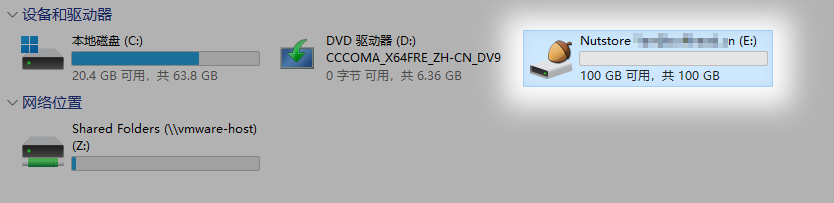
接下來請跟隨小便的脚步,將一步一步教您如何掛載堅果雲網盤。
1、首先,您需要有堅果雲帳號,然後請跳轉都個人中心,點擊添加應用,自定義一個名稱,然後點擊生成密碼。
https://www.jianguoyun.com/d/home#/safety
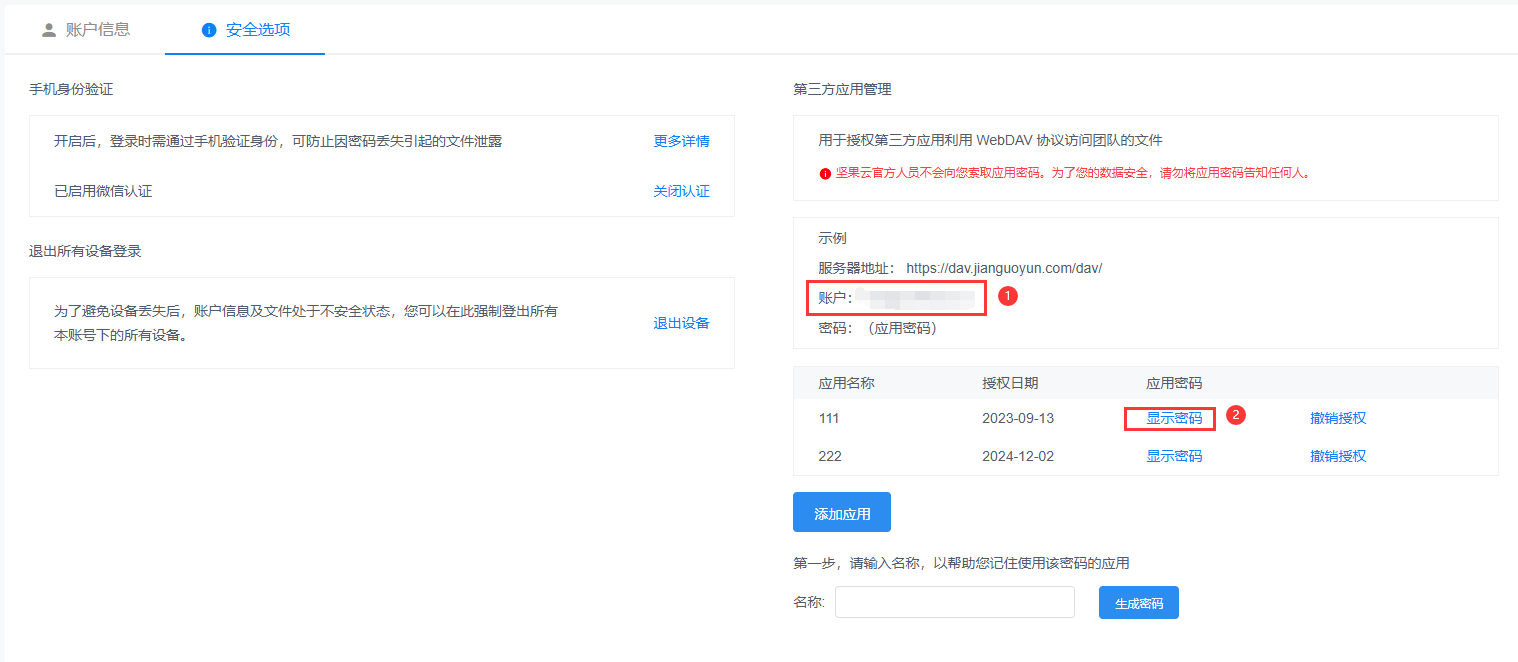
2、請下載安裝並安裝Air Live Drive,添加雲盤;
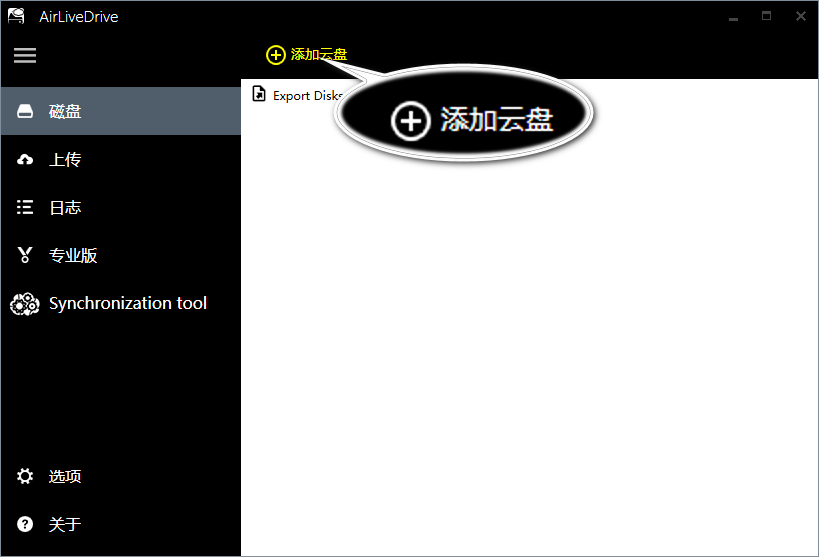
3、選擇堅果雲網盤;
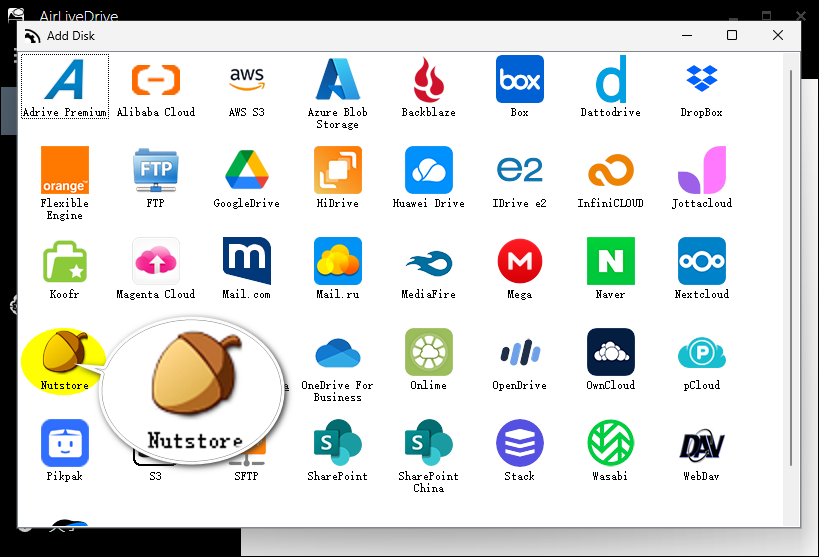
4、輸入或複製第一步創建的帳號和密碼;
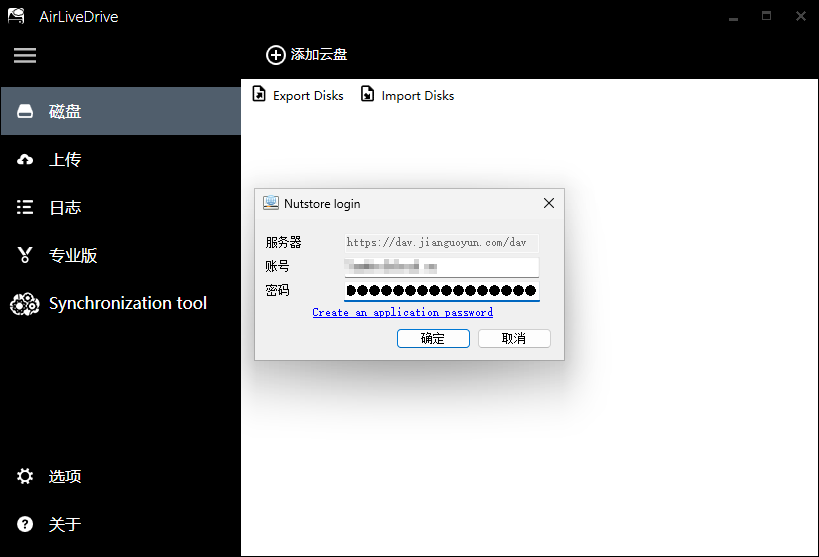
5、點擊連接;
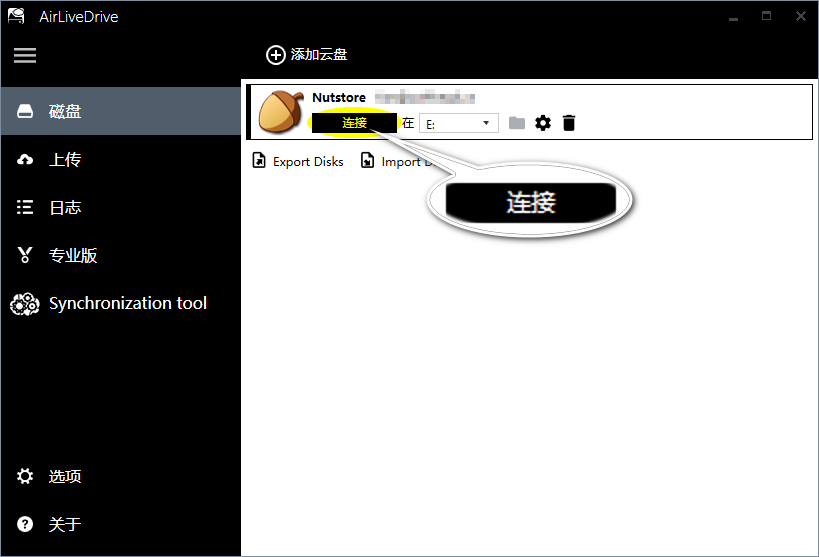
6、接下來您就可以在此電腦中找到此網盤像使用本地磁片一樣使用這個堅果雲網盤啦。
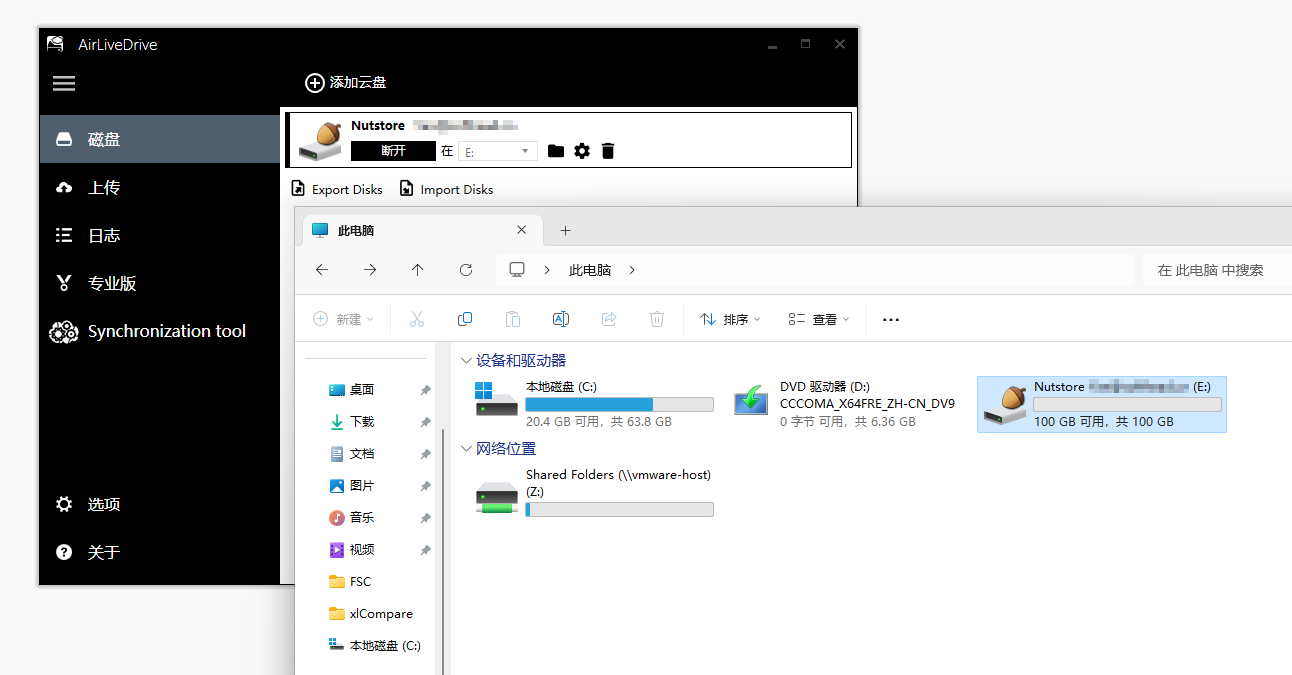
7、您可以在雲盤旁邊點擊齒輪圖標進行對此雲盤進行個性化設定。
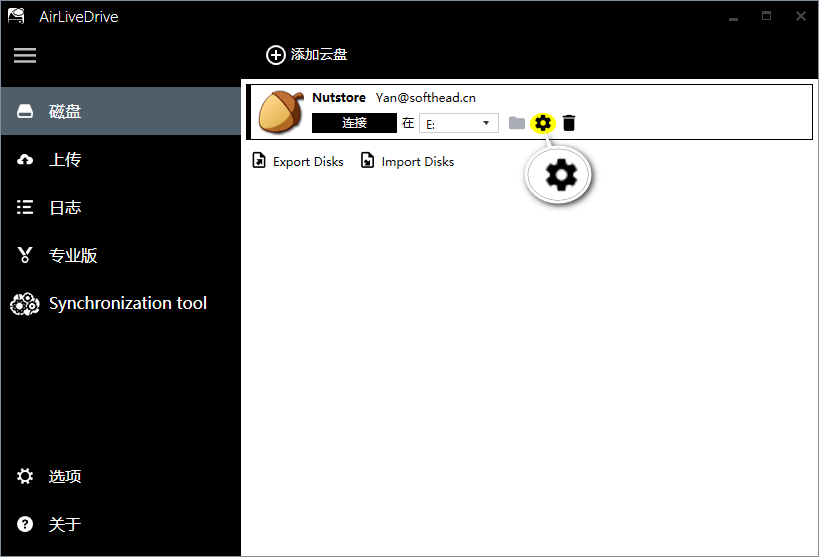
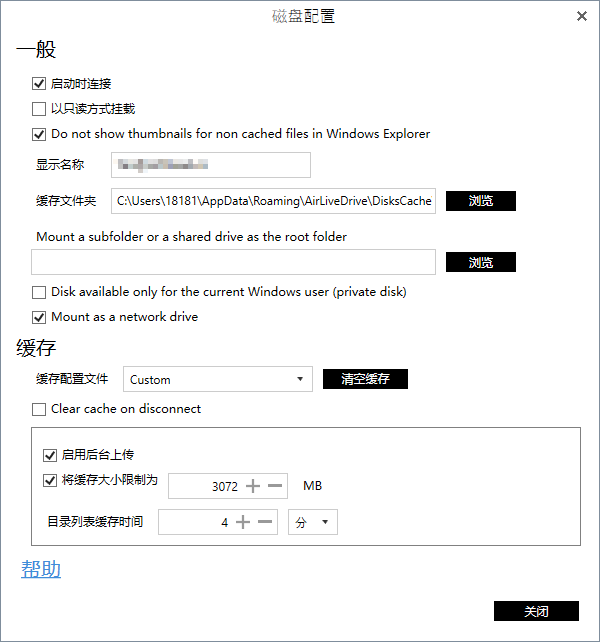
這裡推薦您勾選“啟用後臺上傳”選項。
軟件中有部分英文,為了方便大家使用,這裡順便為大家進行翻譯:
Do not show thumbnails for non cached files in Windows Explorer
掛載子資料夾或共亯驅動器作為根資料夾
Mount a subfolder or a shared drive as the root folder
掛載子資料夾或共亯驅動器作為根資料夾
Disk available only for the current Windows user (private disk)
僅可用於當前Windows用戶的磁片(專用磁片)
Mount as a network drive
作為網絡驅動器掛載
Clear cache on disconnect
斷開連接時清除緩存
討價